
Cuprins:
- Autor John Day [email protected].
- Public 2024-01-30 11:42.
- Modificat ultima dată 2025-01-23 15:04.



În aceste zile, nimeni nu este inocent. Există cineva care nu a ucis accidental o plantă ???
Este greu să-ți păstrezi plantele în viață. Cumpărați o plantă nouă și, în cel mai rău caz, uitați doar să o udați. În cel mai bun caz, îți amintești că există, dar nu îl gestionezi corect.
Cu Garduino, vă vom ajuta să vă transformați casa într-o frumoasă seră de plante sănătoase și fericite.
Garduino este o platformă inteligentă de monitorizare a plantelor, care vă va ajuta să vă cunoașteți mai bine plantele.
De ce este atât de cool Garduino?
- Monitorizează umiditatea din solul plantei. Prea puțină umiditate poate duce la pierderea randamentului și moartea plantelor. Dacă nivelul de umiditate este scăzut, utilizatorul ar trebui să-și ude planta. Menținerea nivelului de umiditate în intervalul corect ajută, de asemenea, la evitarea supra-udării. Udarea excesivă este o cauză comună și bine cunoscută a uciderii plantelor, care provoacă boli de rădăcini și apă irosită.
- Monitorizează temperatura din împrejurimile plantei. Temperatura este un factor cheie în creșterea plantelor. Acest lucru ne ajută să urmărim atunci când temperatura este prea ridicată. FYI, temperaturile scăzute sunt rele pentru plante, deoarece temperaturile ridicate, uneori chiar mai rele.
- Monitorizează umiditatea aerului. Majoritatea plantelor au nevoie de aer umed, deoarece porii prin care respiră își pierd cea mai mare parte a umezelii atunci când aerul din jur este uscat, o pierdere pe care planta nu o poate înlocui întotdeauna prin apa pe care rădăcinile ei o absorb.
Cine suntem noi?
Doi studenți în informatică de la Centrul interdisciplinar (IDC), Herzliya, Israel.
Amândoi avem un program încărcat și amândouă iubim plantele.
Apartamentele noastre sunt pline de plante și ne este greu să le îngrijim corespunzător.
Uităm adesea să le udăm și, când ne amintim, încercăm să compensăm uitarea prin udarea excesivă a acestora.
Acest sistem de monitorizare a plantelor este proiectul nostru final la cursul „Internetul obiectelor (IoT)”.
Sperăm că acest lucru vă va ajuta așa cum ne-a ajutat!
Ne-ar plăcea să aflăm de la dvs
Ați încercat proiectul nostru? Anunțați-ne! Ne-ar plăcea să aflăm de la dvs. dacă aveți puncte de îmbunătățit sau orice comentarii. Mai mult, ne-ar plăcea să obținem câteva poze!
Provizii
- 1 x placa ESP8266 (am folosit Wemos D1 mini)
- 1 x cabluri micro-USB
- 20 x cabluri jumper
- 1 x senzor de temperatură și umiditate (am folosit DHT22)
- 1 rezistor 10 x Ohm
- 1 x senzor de umiditate a solului
-
1 x LCD (Am folosit iluminare de fundal Grove LCD RGB)
- 1 x panou de pâine
Pasul 1: Circuite
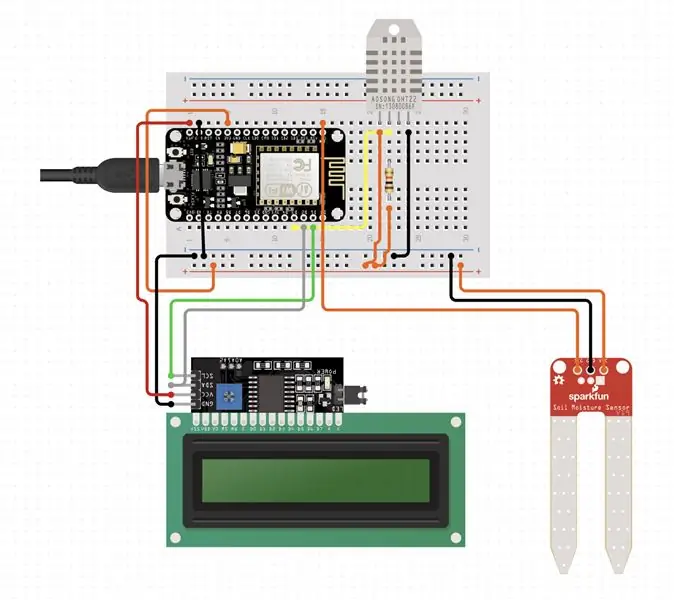

În acest pas, vom conecta toți senzorii.
Senzor de umiditate a solului:
- Conectați VCC la 3.3v
- Conectați GND la G
- Conectați A0 la A0
Ecran LCD:
- Conectați GND la G
- Conectați VCC la 5v
- Conectați SDA și SCL la D1, D2
Senzor de umiditate și temperatură:
- Conectați GND la G
- Conectați VCC la 3.3v
- Conectați datele cu rezistorul de 10K Ohm la D3 și la putere, ca în circuit
Pasul 2: Instalarea software-ului și tablourilor de bord necesare

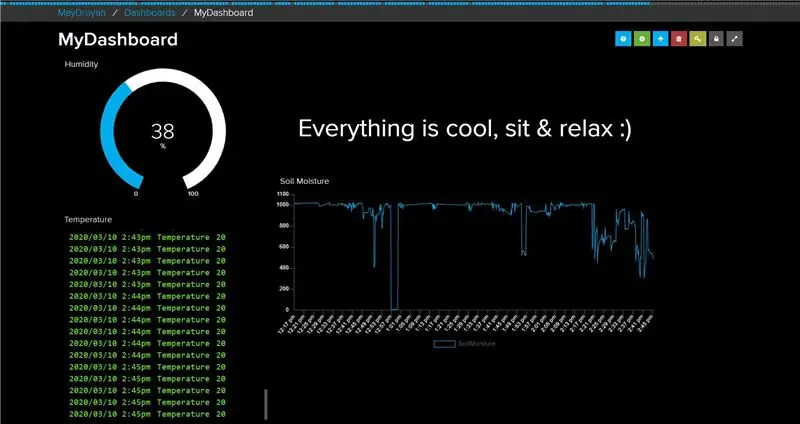
IDE Arduino
Instalați Arduino IDE:
www.arduino.cc/en/Guide/HomePage
Instalați „drivere” relevante pentru plăcile ESP8266 pe ID-ul dvs. Arduino:
randomnerdtutorials.com/how-to-install-esp…
Adafruit
Creează un cont:
io.adafruit.com
Accesați „Fluxuri” și adăugați 4 fluxuri:
1. SoilMoisture
2. Umiditate
3. Temperatura
4. Alerte
Apoi, accesați „Tabloul de bord” și creați un tablou de bord nou, apoi intrați în tabloul de bord și adăugați 4 blocuri, folosind semnul plus din dreapta paginii:
1. Adăugați un bloc Diagramă linie, apoi alegeți SoilMoisture feed, determinați că valoarea minimă este 0 și maximul este 1100.
2. Adăugați un bloc Gauge, apoi alegeți AirMoisture feed și asigurați-vă că valoarea maximă este 100.
3. Adăugați blocul Stream, apoi alegeți Feed de temperatură
4. Adăugați bloc text, apoi alegeți fluxul Alerte
Faceți clic pe „Salvați”.
Pasul 3: Codul
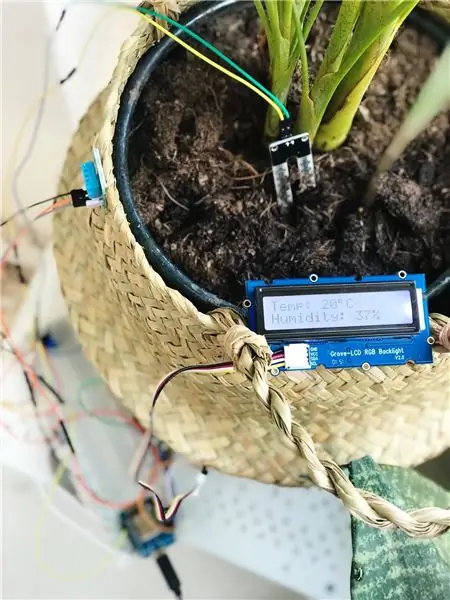
Codul este atașat și este bine documentat, pentru o utilizare ușoară.
Deschideți codul în Arduino IDE, asigurați-vă că placa la care lucrați este într-adevăr placa potrivită.
Când rulați monitorul serial, asigurați-vă că sunteți pe 115200baud.
Observați că există locuri în cod pe care trebuie să le modificați în funcție de proiect (cum ar fi detaliile WiFi).
Totul este scris în documentație.
Pasul 4: Notificări push
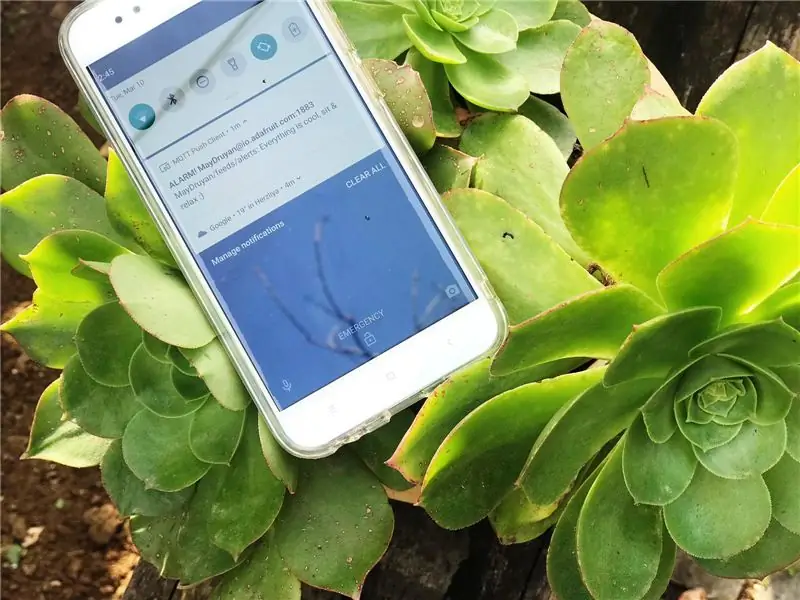

Pentru a primi o notificare, descărcați aplicația MQTT Push Client, apoi introduceți aplicația:
1. Adăugați un server. Majoritatea detaliilor sunt deja inserate, trebuie doar să adăugați detaliile numelui de utilizator și parolei.
2. Adăugați subiectele (feed în Adafruit IO) pe care sunteți interesat să le vedeți. În proiectul nostru - adăugați în subiectul Nume utilizator / fluxuri / alerte. Apoi faceți clic pe Salvați.
3. Cam atât! Dacă sunteți interesat să primiți mai multe informații despre senzori, adăugați un subiect nou și completați UserName / feeds / * topic *, unde subiectul este feedul pe care doriți să îl vedeți. De asemenea, puteți alege ce notificare doriți să primiți, dacă este cazul:)
Puteți utiliza acele subiecte doar pentru a vă recupera din când în când cu privire la măsurătorile plantei.
Recomandat:
Lumină LED cu birou inteligent - Iluminare inteligentă cu Arduino - Spațiul de lucru Neopixels: 10 pași (cu imagini)

Lumină LED cu birou inteligent | Iluminare inteligentă cu Arduino | Neopixels Workspace: Acum câteva zile petrecem mult timp acasă, studiem și lucrăm virtual, așa că de ce să nu ne îmbunătățim spațiul de lucru cu un sistem de iluminare personalizat și inteligent bazat pe LED-urile Arduino și Ws2812b. Aici vă arăt cum vă construiți Smart Lumina LED de birou care
Cum să faci o casă inteligentă folosind modulul de releu de control Arduino - Idei de automatizare la domiciliu: 15 pași (cu imagini)

Cum să faci o casă inteligentă folosind modulul de releu de control Arduino | Idei de automatizare a casei: În acest proiect de automatizare a casei, vom proiecta un modul inteligent de releu de acasă care poate controla 5 aparate electrocasnice. Acest modul de releu poate fi controlat de pe mobil sau smartphone, telecomandă IR sau telecomandă TV, comutator manual. Acest releu inteligent poate, de asemenea, să simtă
Casa inteligentă cu Arduino: 11 pași (cu imagini)

Casa inteligentă cu Arduino: Bună ziua. Vă voi arăta cum să vă construiți propria casă inteligentă. Afișează temperatura atât în interior, cât și în exterior, dacă fereastra este deschisă sau închisă, arată când plouă și face alarmă când senzorul PIR simte mișcare. Am făcut aplicația pe Android pentru
Ceas cu alarmă inteligentă: o ceas cu alarmă inteligentă realizată cu Raspberry Pi: 10 pași (cu imagini)

Ceas cu alarmă inteligentă: o ceas cu alarmă inteligentă realizată cu Raspberry Pi: Ți-ai dorit vreodată un ceas inteligent? Dacă da, aceasta este soluția pentru dvs.! Am creat Smart Alarm Clock, acesta este un ceas pe care îl puteți schimba ora alarmei conform site-ului web. Când alarma se declanșează, se va auzi un sunet (buzzer) și 2 lumini vor
Grădinărire inteligentă bazată pe IoT și agricultură inteligentă folosind ESP32: 7 pași

Grădinărire inteligentă bazată pe IoT și agricultură inteligentă Utilizarea ESP32: Lumea se schimbă odată cu trecerea agriculturii. În prezent, oamenii integrează electronica în toate domeniile, iar agricultura nu face excepție. Această fuziune a produselor electronice în agricultură ajută fermierii și oamenii care gestionează grădinile
